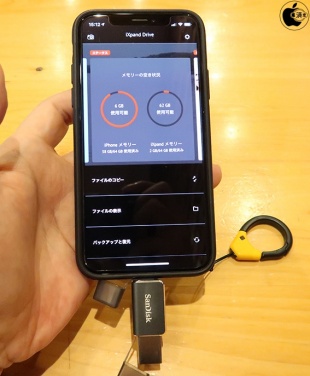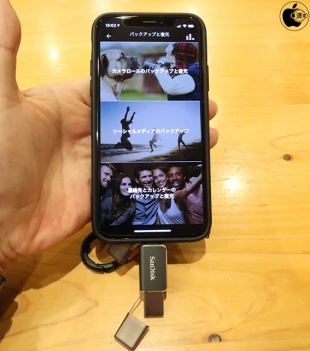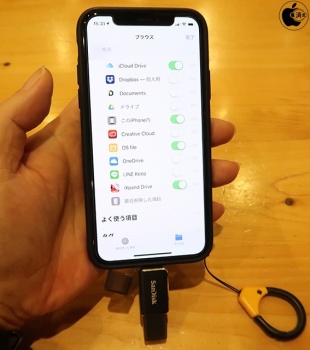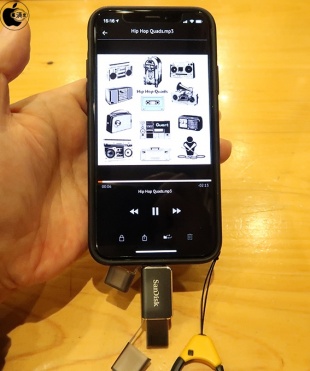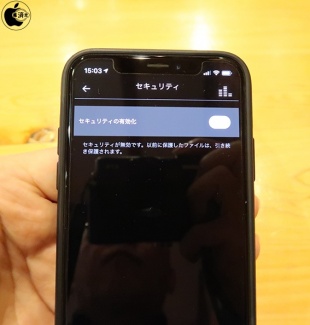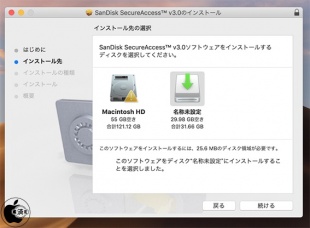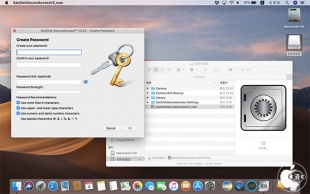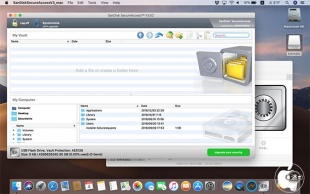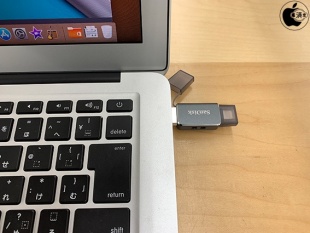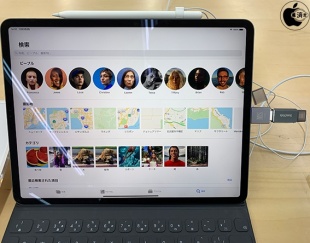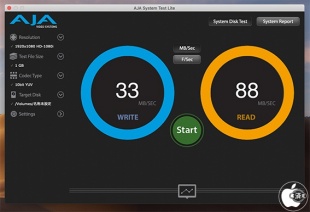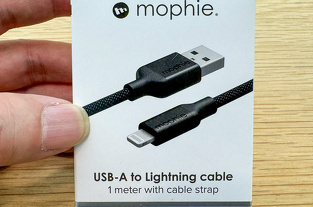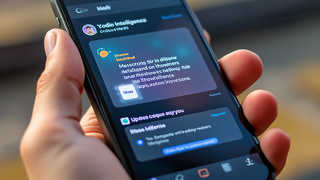サンディスクのiOS/macOS対応USB3.0メモリー「iXpand Compact」を試す
※本サイトは、アフィリエイト広告および広告による収益を得て運営しています。購入により売上の一部が本サイトに還元されることがあります。
docomo selectとして販売されている、サンディスクのiOS/macOS対応USBメモリー「iXpand Compact」を試してみました。
カメラロールを自動バックアップしてiPhoneの空き容量を簡単に増やすことが可能です。
また、iPhone/iPadアプリ「iXpand Drive」を使用して、直接USBメモリー内に写真や動画を撮影記録することができます。
LightningコネクタとUSB3.0コネクタには、脱落防止機能付きのキャップが付属しています。
ケースが装着されたiPhoneやiPadに直接接続できるようLightningコネクタに高さが設けられており、Lightningコネクタを射し込んでも、ほとんどのケースやカバーの厚みに対応します。
iPhone/iPadアプリ「iXpand Drive」を使用して、アプリの左上にあるカメラアイコンをタップすると、iXpand Compactに直接記録する写真や動画撮影が行えます。
写真撮影の場合、iPhoneのカメラ解像度に依存しますが、動画は1080P/30fps記録に固定されます。
カメラ機能は撮影のみで、細かい機能は搭載されていません。
実際にiXpand Driveアプリ内のカメラを使って動画撮影を行ってみました。
iPhoneのカメラ性能に依存した撮影になりますが、単機能でもちゃんと撮影できました。
iXpand Driveアプリで、カメラロールの写真やビデオを自動的にバックアップすることが出来ます。
アプリの上段には、フリック操作で切り替え出来るクイックアクションカードが表示されます。
ステータスを表示すると、iPhone/iPad内のストレージと、iXpand Compact内のストレージの空き状況が確認出来ます。
他のLightningメモリ用管理アプリとは異なり、ボタンアイコンではなく、壁紙写真アイコンが採用されています。
カメラロールのバックアップと復元、連絡先のバックアップや復元を簡単に行えるようになっています。
ソーシャルメディアバックアップは、Facebook、Instagram、Googleフォト(Picasa)にログイン設定することで、それぞれのアカウントに投稿されている写真や動画のみバックアップできます。
カメラロール内のデーターをバックアップ&コピーした場合、写真や動画は、それぞれのフォルダに分かれて保存されます。
また、Apple Musicなどからダウンロードした楽曲は、ミュージックフォルダに振り分けされます。
写真、動画、ミュージックのジャンルタブボタンをタップすることで、そぞれぞれのジャンルファイルを一括管理することもできます。
ファイルアプリの設定でiXpand Driveを有効にすることで、ファイルアプリ経由でのアクセスも可能になります。
Mac上にある音楽ファイルや動画ファイルなどをiXpand Compactにコピーすることで、iPhone/iPadのストレージを消費することなく再生することが可能です。
サポートされている音楽ファイル形式は、MP3、AIF、WAV、AIFF、M4A、WMA、AAC、OGG、FLACと幅広いです。
Google Home、Chromecast、Fire TV Stickへのキャスト配信も可能です。
環境設定のセキュリティを有効化し、ファイルに保護設定を行うと、暗合化された専用フォルダに移動されます。
また、Touch IDまたはFace IDによるロック機能を有効化することも可能です。
Macを使用した場合の暗号化は、iXpand Compact内にある「SecureAccess V3 for Mac」インストーラーを使い、SanDisk SecureAccesソフトウェアを、iXpand Compactのフラッシュドライブ内にインストールします。
インストール時に、Macの起動ドライブではなく、iXpand Compactのフラッシュドライブを選択します。
Macの起動ドライブがAPFSフォーマットの場合選択できないので、間違うことが少なくなります。
iXpand CompactにインストールされたSecureAccess V3 for Macを起動し、プライベートボールトを作成し、重要なファイルをドラッグしてボールト内にドロップするだけです。
ボールトへのアクセスは個人的なパスワードで保護され、ファイルは自動的に暗号化されます。このため、SanDisk USB フラッシュメモリを共有したり、それが紛失や盗難にあっても、ファイルにアクセスされることはありません。
iXpand CompactをMacBook Air (13-inch, 2017)などUSB-Aコネクタ搭載Macに接続する場合、そのまま接続することが可能です。
iXpand CompactのUSB-AコネクタはUSB 3.1 Gen 1(5Gbps)仕様のため、ファイル転送速度が速いです。
Thunderbolt 3ポート仕様のMacBook ProやMacBook Air (Retina, 13-inch, 2018)、USB-Cポート仕様のMacBookなどにiXpand Compactを接続する場合、USB-C - USB-Aアダプタが必要になります。
iXpand CompactにUSB-C - USB-Aアダプタを接続した状態で、USB-Cコネクタを採用したiPad Pro 11-inch、iPad Pro 12.9-inch (3rd generation)に接続してみました。
写真アプリが起動し、iXpand Compact内の写真や動画ファイルの読み込みが可能でした。
なお、iXpand DriveアプリでiXpand Compactは認識されませんでした。
AJA Video Systemsの「AJA System Test Lite」を使用してベンチマーク計測してみました。
USB2.0接続の場合、Write 22MB/s、Read 37MB/sで、USB3.0接続の場合、Write 33MB/s、Read 88MB/sという結果でした。
書き込み性能はあまり差が出ませんでしたが、読み込み性能は約2.3倍の性能が出ています。
USB-Aコネクタ側をよく見るとmicroSDカードが挿入されていることが分ります。
慎重に抜き出してみると「SanDisk microSDXC UHS-I、CLASS 10カード」が入っていました。
フルHD動画撮影に必要な転送性能は持っていることが確認できました。